
Wenn Sie wissen müssen, welche Version von Windows 7 oder Vista Sie auf Ihrem Computer ausführen, sehen Sie sich diese Schritte an.
Update: Windows 7 wird von Microsoft nicht mehr unterstützt. Windows Vista wird ebenfalls nicht mehr unterstützt. Wenn Sie das neueste unterstützte Windows-Betriebssystem wünschen, laden Sie die neueste Version von Windows 10 auf Ihren PC herunter.
Wenn Sie ein neues Programm installieren oder technischen Support anfordern, ist es praktisch zu wissen, welche Version von Windows Sie ausführen. Das einzige Problem ist, nur herauszufinden, dass ein Tech-Support-Problem an sich ist. Jemand bei Microsoft muss vergessen haben, einen Weg zu finden, dies zu tun, oder zumindest das Gefühl haben, es zu verstecken.
Ihre Editionsinformationen sind zwar in den Systemeigenschaften verfügbar, die Version jedoch nicht. Tief in Ihrem Computer befindet sich im Ordner system32 ein Versionsreporter-Applet, das Ihnen mitteilt, welche Version und welche Edition von Windows 7 Sie ausführen. Auf das Applet kann über die Suche im Startmenü problemlos zugegriffen werden, wenn Sie den genauen Namen kennen.
So überprüfen Sie, welche Version von Windows 7 Sie derzeit ausführen
1. Klicken Sie auf die Startkugel und geben Sie winver in das Suchfeld des Startmenüs ein. Drücken Sie die Eingabetaste oder klicken Sie auf den Programmlink.
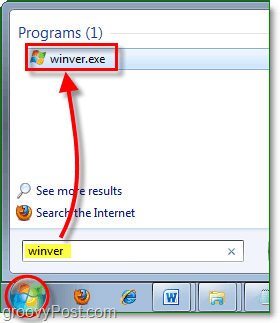
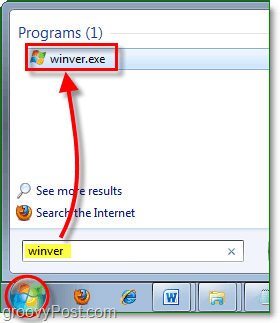
2. Die zweite Zeile im Dialogfeld Über Windows sollte Ihnen zeigen, welche Version Sie ausführen. In diesem Beispiel wird Version 6.1 (Build 7600) ausgeführt.


